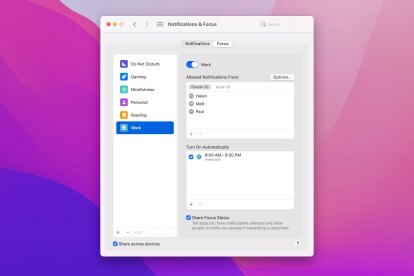
Sangat mudah untuk dibombardir dengan email, notifikasi, pesan, dan lainnya saat menggunakan Mac Anda. Untunglah, macOS Monterey menyertakan fitur baru yang disebut Fokus. Ini memungkinkan Anda mengatur sistem pemblokiran notifikasi yang menghilangkan gangguan dan membantu Anda tetap pada jalur.
Isi
- Buat mode Fokus baru
- Kontrol notifikasi
- Jalankan mode Fokus secara otomatis
- Opsi tambahan
Mode fokus sangat dapat disesuaikan. Anda dapat memilih orang dan aplikasi mana yang diizinkan dan mana yang diblokir, kapan mode Fokus beroperasi, dan apakah mode tersebut disinkronkan ke perangkat Anda yang lain. Anda bahkan dapat membuat beberapa mode Fokus untuk situasi berbeda.
Video yang Direkomendasikan
Dan jangan khawatir — pesan dan notifikasi apa pun yang dikirim saat mode Fokus aktif tidak akan hilang. Buka saja pusat notifikasi di Mac Anda dan Anda akan melihat semua peringatan Anda.
Terkait
- Punya iPhone, iPad, atau Apple Watch? Anda perlu memperbaruinya sekarang
- Eksploitasi kritis ini dapat membuat peretas menerobos pertahanan Mac Anda
- Apakah macOS lebih aman dibandingkan Windows? Laporan malware ini punya jawabannya
Dengan satu atau dua mode Fokus yang dirancang dengan baik, kehilangan konsentrasi saat menggunakan Mac akan menjadi masa lalu.
Buat mode Fokus baru
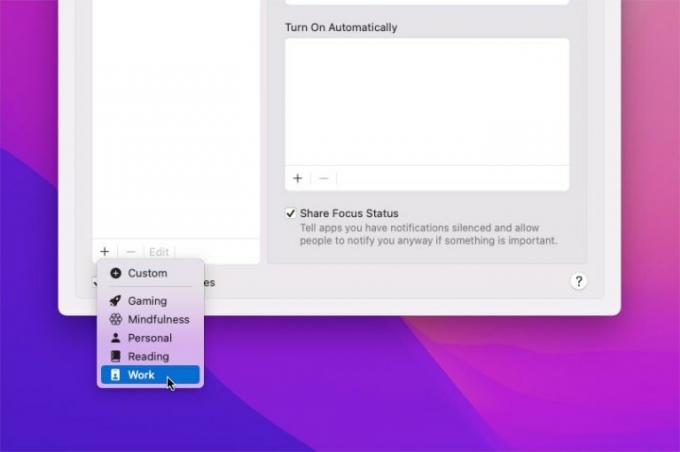
Untuk memulai mode Fokus, buka Preferensi Sistem dan klik Notifikasi > Fokus, lalu klik Fokus tab. Ada preset Jangan Ganggu yang memblokir semua notifikasi kecuali notifikasi dari orang yang Anda izinkan. Anda mungkin menganggapnya agak berat. Mode fokus jauh lebih bernuansa.
Di tab Fokus, klik Tanda tambah di bagian bawah kolom sebelah kiri. Anda dapat memilih dari beberapa nama mode Fokus yang disarankan, termasuk Gaming, Mindfulness, Personal, Reading, dan Work. Pilih salah satu, atau klik Kebiasaan dan beri nama, warna, dan ikon pada mode Fokus Anda. Lalu klik Menambahkan.
Kontrol notifikasi
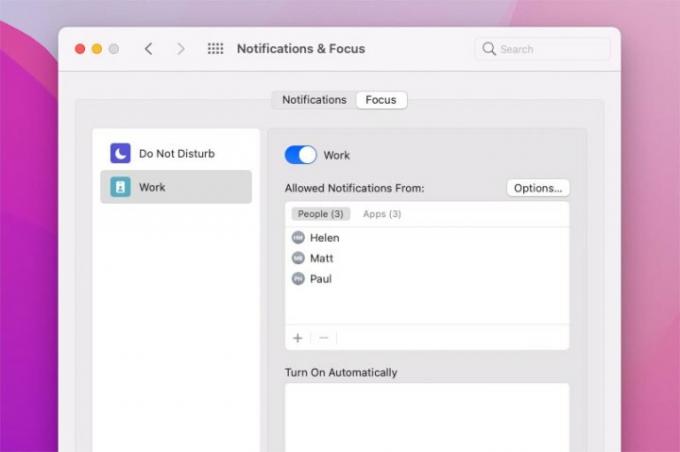
Klik mode Fokus baru di kolom sebelah kiri. Di bawah Diizinkan Pemberitahuan Dari, klik Plus tombol. Pilih orang dari daftar kontak Anda, dan klik Menambahkan untuk mengizinkan mereka menghubungi Anda. Klik Aplikasi tab di bawah Diizinkan Pemberitahuan Dari untuk melakukan hal yang sama untuk aplikasi. Ini akan memungkinkan Anda menentukan aplikasi Mac untuk mengirimi Anda pemberitahuan tetapi memblokir semua pemberitahuan lainnya.
Di sebelah Diizinkan Pemberitahuan Dari, klik Pilihan. Di sini, Anda dapat memilih dari siapa panggilan akan diizinkan (seperti favorit Anda atau semua kontak) dan apakah panggilan berulang akan diizinkan. Terakhir, Anda dapat memberi tahu Mac Anda untuk mengizinkan pemberitahuan sensitif waktu bahkan saat mode Fokus Anda sedang berjalan. Artinya, Anda masih dapat diberi tahu tentang acara kalender yang akan segera dimulai, misalnya.
Jalankan mode Fokus secara otomatis
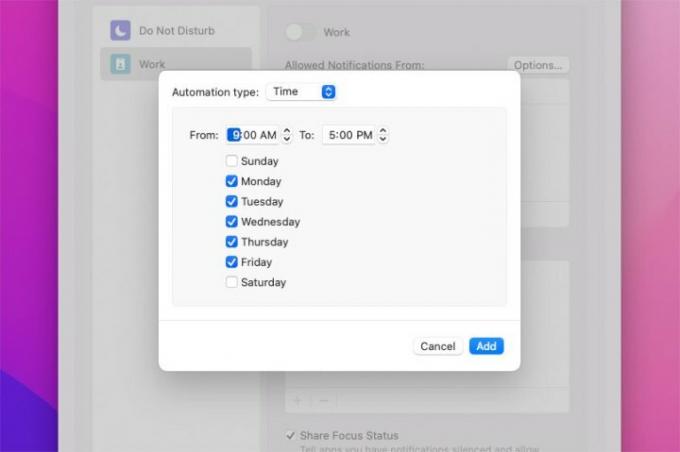
Di bagian atas Fokus masuk Preferensi Sistem adalah sebuah tombol — aktifkan ini untuk mengaktifkan mode Fokus yang dipilih secara manual. Jika ini terjadi, Anda akan melihat ikon mode Fokus muncul di bilah menu Mac Anda. Klik ini untuk beralih ke mode Fokus lain atau secara manual memutuskan apakah mode ini harus berjalan selama satu jam atau hingga di kemudian hari. Ada juga opsi Fokus di Pusat kendali yang memungkinkan Anda mengaktifkan salah satu mode Fokus secara manual.
Jika Anda menginginkan pendekatan yang lebih praktis, Anda dapat mengatur mode Fokus agar dimulai secara otomatis. Di bawah Nyalakan Secara Otomatis, klik Plus tombol, lalu klik Tambahkan Otomatisasi Berbasis Waktu. Pilih hari dan rentang waktu mode Fokus aktif.
Anda juga dapat mengatur otomatisasi berbasis lokasi yang akan mengaktifkan mode Fokus saat Anda tiba di tempat tertentu (misalnya, kedai kopi lokal tempat Anda ingin bekerja). Perhatikan bahwa pada saat penulisan, kami menggunakan macOS Monterey beta, ketika otomatisasi berbasis lokasi tidak berfungsi. Fitur ini kemungkinan besar akan diaktifkan oleh Apple di kemudian hari.
Ada opsi ketiga untuk otomatisasi berbasis aplikasi, yang akan memulai mode Fokus segera setelah Anda meluncurkan aplikasi tertentu.
Opsi tambahan
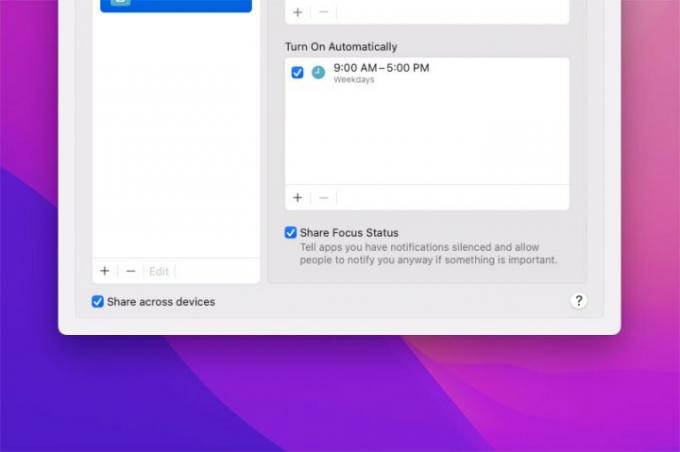
Punya perangkat Apple lain dan ingin perangkat tersebut menggunakan aturan mode Fokus yang sama? Pastikan Bagikan ke Seluruh Perangkat kotak centang di sudut kiri bawah dicentang untuk menyinkronkan semuanya ke perangkat lain yang menggunakan ID Apple yang sama. Alternatifnya, jika Anda hanya menggunakan Mac sebagai mesin khusus kerja, misalnya, dan tidak ingin mode Fokus Kerja memengaruhi iPhone pribadi Anda, pastikan kotak ini tidak dicentang.
Saat Anda mengaktifkan mode Fokus, Mac Anda dapat secara otomatis memberi tahu orang yang mencoba menghubungi Anda bahwa Anda tidak bisa dihubungi. Di bagian bawah Fokus masuk Preferensi Sistem, memungkinkan Bagikan Status Fokus. Ini akan menampilkan pesan kepada orang-orang yang mengatakan Anda sibuk dan memberi mereka pilihan untuk menerobos dan tetap menghubungi Anda jika ada sesuatu yang sangat penting.
Rekomendasi Editor
- Apple baru saja memberikan alasan besar bagi para gamer Mac untuk bersemangat
- Apakah Mac saya akan mendapatkan macOS 14?
- Konsep macOS ini memperbaiki Touch Bar dan Dynamic Island
- Inilah mengapa WWDC bisa menjadi ‘peristiwa penting’ bagi Apple
- Memiliki iPhone, iPad, atau MacBook? Instal pembaruan penting ini sekarang
Tingkatkan gaya hidup AndaTren Digital membantu pembaca mengawasi dunia teknologi yang bergerak cepat dengan semua berita terkini, ulasan produk yang menyenangkan, editorial yang berwawasan luas, dan cuplikan unik.




